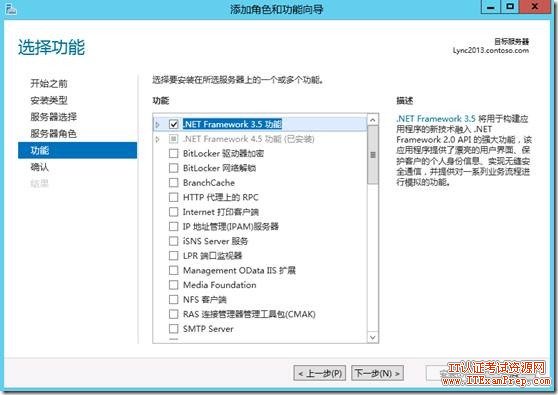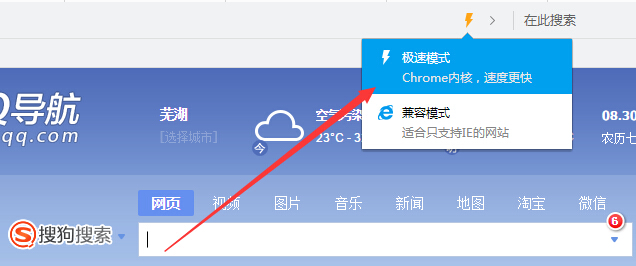萬盛學電腦網 >> 圖文處理 >> CAD >> CAD使用教程 >> 常見案例解析 >> AutoCAD導入導出文本方法
AutoCAD導入導出文本方法
AutoCAD中導入超文本實現方法
一、除了AutoCAD內含的文本輸入命令外,向AutoCAD中輸入多行文本即超文本的方法還有:通過Windows提供的剪貼板,利用AutoCAD提供的多行文本命令;利用OLE特性。
二、用單行文本命令組合實現
在AutoCAD圖樣中輸入少量文字可以用DText命令實現,如工程圖樣中的圖名、明細表、標題欄、技術要求等的填寫。在需要輸入多行文本時,可以通過單行文本的組合來實現。即輸入一行文本後,再借助復制命令(Copy)和文本編輯(DDEdit或MTEdit)、屬性編輯(DDModify)、對象特性工具(Properties)、移動(Move)等命令進行多行文本的輸入。但此種方法在換行時的定位及行列對齊都比較困難。且標注結束後,每行文本都是一個單獨的實體。所以用其標注多行文本時,其實輸入和編輯的功能遠遠不如下面的幾種方法方便。
三、通過剪貼板來實現
剪貼板是Windows提供的功能,幫助應用程序間進行數據通訊。雖然利用剪貼板所傳遞的數據是靜態的,即應用程序中對數據的修改不會在目標程序中體現出來,但操作方便、快捷、簡單。以Word為例,Word提供了剪切(Cut)、復制(Copy)和粘貼(Paste)三個命令來操作剪貼板。其具體實現方法如下:打開AutoCAD和Word軟件,在Word中選中要插入的內容,單擊下拉式菜單“編輯”中的“復制”命令。激活AutoCAD,打開下拉式菜單“Edit”中的“Paste”選項,這樣Word文檔就以AutoCAD繪圖區左上角為插入點被插入,此種方法插入的文檔位置和字體的大小都會與原AutoCAD圖樣大小和比例不一致,需進行處理。
四、用AutoCAD的多行文本命令來導入
AutoCAD系統提供了多行文本輸入命令MText,可以一次標注多行文本,且各行文本都按照指定寬度對齊排列,並成為一個完整統一的實體,其內容可以在多行文本編輯器中直接輸入,也可從外部文檔導入。
1.在文本編輯器中直接輸入
在AutoCAD的下拉式菜單“Draw”中選中“Text”,再單擊“MultiLINE Text…”選項,在Command提示區提示用戶確定所標注文本的寬度、高度和字體排列方式,系統根據輸入信息,確定文本框大小,並彈出一個專門用於文字編輯的文本編輯器,即彈出“Multiline Text Editor”對話框,在選定字型、字高、文本寬度等前提條件後,可直接在“Multiline Text Editor”對話框中進行多行標注文本的輸入、編輯、修改等工作。
2.從外部導入多行文本
(1)導入純文本
若需導入純文本,可直接單擊“Multiline Text Editor”對話框中的“Import Text…”按鈕,彈出“打開”對話框,用戶可以在這個對話框中選擇所需插入引用的純文本文件。(AutoCAD 2000除支持純文本文檔,還可導入帶有格式信息的RTF格式文件,用戶可以在支持RTF格式的文字處理軟件中對文字進行格式化處理,然後再用此方法導入到AutoCAD中)。
(2)導入格式文本
對於RTF格式的格式文檔,可直接從文本編輯器導入。對於非RTF格式的格式文檔要導入到AutoCAD中,先要進行格式轉換處理,此後才能導入成功。否則,會提示格式出錯。格式轉換處理方法有:方法一,可將非RTF格式文檔調入到記事本等純文本文字處理軟件內,然後另存為純文本格式文檔;方法二,有些格式文檔可轉換為RTF格式文檔,也可成功導入。
五、用OLE來實現
把一個對象從一個應用程序鏈接或嵌入到另一個應用程序中,操作過程與使用剪貼板的操作過程很相近,但它們之間有很大的區別。對象鏈接和嵌入即OLE(Object Linking and Embedding)是Microsoft Windows提供的集成接口,使用OLE實現向AutoCAD圖樣插入Word文檔,即將一個特定OLE對象從一個應用程序鏈接到另一個應用程序中,在對象與創建它的應用程序之間,保持聯系,且這兩個應用程序間可以進行實時編輯,具體實現方法如下。
進入AutoCAD,打開下拉式菜單“Insert”,選中“OLE Object…”選項,彈出“插入對象”對話框,從對象類型列表框中選擇將要插入的對象類型:Microsoft Word類型或其他類型,選中“由文件創建”單選框,此單選框選中後,可直接選擇某個已存在文件作為插入對象插入到當前圖形文件中,單擊“浏覽”按鈕,彈出“浏覽”對話框,選擇要插入到AutoCAD中的Word文檔或其他類型文檔,並單擊該對話框中的“插入”按鈕,返回到“插入對象”對話框,在該對話框中的“文件”編輯框中列出被插入文檔的路徑。單擊“確定”按鈕,則Word文檔以AutoCAD繪圖區左上角為插入點插入到AutoCAD圖樣中。如果要編輯被插入文檔,可雙擊該文檔,則系統鏈接到Word系統,完成編輯後,打開“文件”菜單,單擊“關閉並返回”,則返回到AutoCAD。此時,已是編輯後的Word文檔。被插入的OLE對象,根據需要可對其大小進行調整,亦可進行無級縮放,並按住左鍵將其移到需要的合適位置。此種方法對純文本文檔、非純文本文檔都適用。
六、通過拖放技術導入
在Windows9X/NT環境下,可以一次打開或運行多個應用程序,因此為了將文本文檔導入圖形文件,用戶可打開Window系統的資源管理器,把文檔文件圖標拖到AutoCAD圖形窗口,所產生的文本作為MText對象顯示。利用導入對象的外圍控制點可對其大小要進行調整。
由於AutoCAD中的圖形可進行無級縮放和平移,采用以上方法導入的文本,其大小和位置有時會與整個圖形不協調一致,需進行處理。
1、 導入文本
雖然AutoCAD中沒有提供插入文本的命令,但是利用多行文字編輯命令“Mtext”可以實現文本插入。在Mtext的對話框中有一個“ImportText…”命令按鈕,點擊後出現“打開”對話框,在此可以選擇磁盤上的“.txt”、“.rtf”格式的文件進行插入,插入後的文本即可用“Ddedit”命令進行編輯,注意插入文件大小不得超過16KB,這顯得美中不足。值得一提的是可以將“Mtext”默認的文字編輯器改為“Windows 記事本”或者“Microsoft Word 2000”。選取“Tools”菜單的“Preferences…”對話框,將“Text Editor、Dictionary、Font File Names”目錄下的“Text Editor Application”項,由“Internal”改為記事本或Word 2000的磁盤路徑,例如:C:WindowsNotepad.exe。通過設置系統變量“Mtexted”也可以實現相同操作。
導出文本
如果僅有少量文字需要導出那麼在Ddedit或Mtext的編輯框中選擇文字進行復制然後粘貼到文字編輯器中即可但是如果圖紙中有大量散落的文字需要導出上述方法就不太適用了下面提供的小程序ExpTextlsp可以通過AutoCAD的窗選方式直接將所選文字輸出到文本文件中去
;;; ExpTextlsp(defun c:EXT (/ flnm fn s n index ents ent txt)
(setq flnm (getstring nFile name:))
(setq fn (open flnm w))
(setq s (ssget))
(setq n (sslength s))
(setq index ( n ))
(repeat n?
(setq ents (entget (ssname s index)))
(setq index ( index ))
(setq ent (assoc ents))
(if ( = TEXT(cdr ent))
(progn
(setq txt (cdr (assoc ents)))
(writeline txt fn)
)
)
)
(close fn)
)
(princ n文本導出:EXT)
程序建立後通過Appload命令加載ExpTextlsp在Command後鍵入EXT回車輸入文件名(可帶路徑及後綴名)窗選實體(自動過濾非文字實體)此時輸出到文件的文字實體將按其在AutoCAD實體集中建立的先後次序及回車換行